Update: In iOS 6 funktioniert die unten beschriebene Methode zum Ausblenden von Apps aus Ihrer Einkaufsliste direkt auf Ihrem iPhone nicht. Sie müssen sich leider in iTunes wagen, um die Aufgabe auszuführen.
Mit iCloud können Sie zuvor gelöschte Apps direkt aus dem App Store Ihres iDevice wiederherstellen. Wenn Sie die App Store App öffnen, tippen Sie in der rechten unteren Ecke auf Updates und tippen Sie dann auf die Zeile "Gekaufte" oberhalb der Liste der Apps, die aktualisiert werden müssen. Sie können eine Liste aller gekauften Apps oder der momentan nicht aktiven Apps durchsuchen dein Telefon. Diese Listen eignen sich für die Neuinstallation gelöschter Apps. Sie können jedoch nur schwer verwaltet werden, wenn Sie häufig im App Store einkaufen und die Listen von Dutzenden auf Hunderte anwachsen.

Glücklicherweise wird das iCloud-Symbol rechts neben dem Namen der App in eine rote Schaltfläche "Ausblenden" umgewandelt, wenn Sie einfach eine deinstallierte App in einer der gekauften Listen durchziehen. Tippen Sie auf Ausblenden, um die App aus der Liste zu entfernen.
Das Ausblenden einer App löscht sie jetzt nicht für immer. Es verschiebt es einfach zu einer versteckten Liste. Sie können Ihre verborgenen Apps anzeigen, indem Sie in der App Store App Ihres iDevice bis zum Ende der Seiten Featured, Categories oder Top 25 scrollen und auf Ihre Apple ID tippen.

Tippen Sie anschließend auf Apple ID anzeigen.

Tippen Sie anschließend unter "iTunes" in der Cloud-Kopfzeile auf "Verborgene Einkäufe". Sie gelangen auf eine Liste Ihrer versteckten Apps. Tippen Sie einfach auf die blaue Schaltfläche "Einblenden" neben einer App, um sie wieder zu Ihren Einkaufslisten hinzuzufügen.

In verwandten Nachrichten zeigt Jason Cipriani, wie Sie gekaufte Apps im Mac App Store ein- und ausblenden. Lesen Sie in meinem Posting darüber, wie Sie unerwünschte Apps aus iTunes löschen.







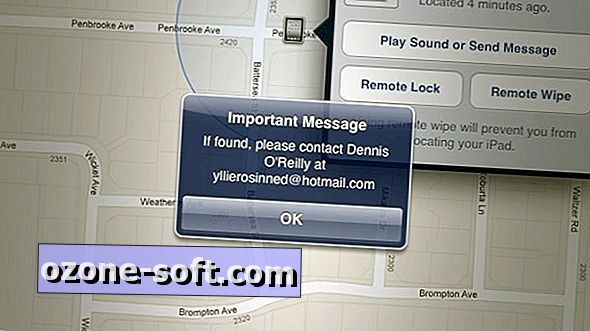





Lassen Sie Ihren Kommentar